Как провести тест оперативной памяти на Windows 10 64 bit?
 13 февраля, 2017
13 февраля, 2017  Lenka
Lenka Компьютер является довольно сложным, с технической точки зрения, устройством, состоящим из множества важных компонентов, без которых корректная его работа невозможна. Именно поэтому при обнаружении явных отклонений в его работе, требуется выполнить диагностику самых разных его составляющих.
Одним из основных компонентов, помимо процессора, является оперативная память, проверить состояние которой можно встроенными в систему средствами.
Признаки неисправности оперативной памяти и диагностика
Со временем, любой компьютер начинает работать несколько хуже, что объясняется банальным износом многих его составляющих. Однако, чаще всего, неполадки затрагивают систему охлаждения компьютера, а также оперативную память.
Учитывая тот факт, что последняя является необходимым компонентом для работы устройства, очень важно знать, как правильно провести тест оперативной памяти windows 10 64 bit.
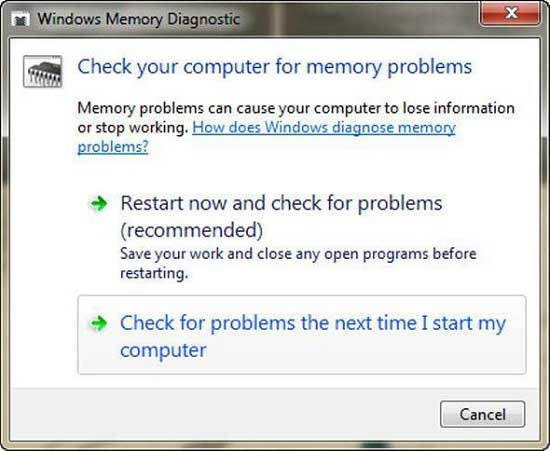
Разработчики ОС знают о том, какую важную роль играет оперативная память, в связи с чем, поставляют вместе с операционными системами специальное средство, позволяющее самостоятельно провести диагностику и определить состояние памяти. Запустить средство проверки можно разными способами, выбор которых напрямую зависит от предпочтений пользователя.
Поиск и запуск
Чтобы запустить проверку, можно воспользоваться встроенным поиском в Windows, что позволит сэкономить довольно много времени на поисках нужной программы. Для этого потребуется:
- Нажать на значок поиска (выглядит как лупа);
- В появившемся поле для ввода, требуется набрать «Средство проверки памяти»;
- После этого, поиск автоматически отобразит нужный пункт, который и требуется выбрать для запуска программы.
Однако, некоторые пользователи считают более удобным другой метод, предполагающий использование командной строки. Он подразумевает следующий алгоритм действий:
- В меню Пуск, следует выбрать пункт Выполнить;
- В появившемся поле следует набрать mdsched.exe , что является рабочим названием программы;
- После нажатия Enter, приложение запустится.
Второй способ несколько быстрее, однако, пользователи, незнакомые с командной строкой, предпочитают первый.
Использование программы
Приложение крайне простое, так как весь его функционал ограничивается прямым назначением — проверкой памяти. После запуска, перед пользователем встанет выбор: выполнить проверку при следующем включении или же незамедлительно перезагрузить компьютер для её проведения.
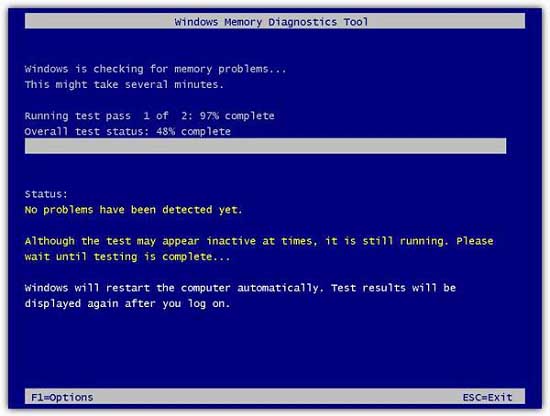
По окончании перезагрузки компьютера, на мониторе отобразится синее окно, в котором и будет отображаться информация касательно проверки.

 Опубликовано в
Опубликовано в  Метки:
Метки: 
 (Пока оценок нет)
(Пока оценок нет)